Come combinare / unire più fogli in un unico foglio in Google Sheets?
Come combinare o unire più fogli in un unico foglio in Google Sheets? Qui, vi parlerò di una formula semplice per aiutarvi a risolvere questo compito.
Combina / Unisci più fogli in un unico foglio in Google Sheets
Combina / Unisci più fogli in un unico foglio in Google Sheets
Per combinare più fogli in un unico foglio, la seguente formula utile potrebbe esservi d'aiuto. Procedete come segue:
1. Digitate questa formula:
={filter('Qua1'!A2:C, len('Qua1'!A2:A)); filter('Qua2'!A2:C, len('Qua2'!A2:A)); filter('Qua3'!A2:C, len('Qua3'!A2:A));filter('Qua4'!A2:C, len('Qua4'!A2:A))} in una cella del nuovo foglio dove desiderate combinare i dati provenienti da altri fogli. Vedere screenshot:
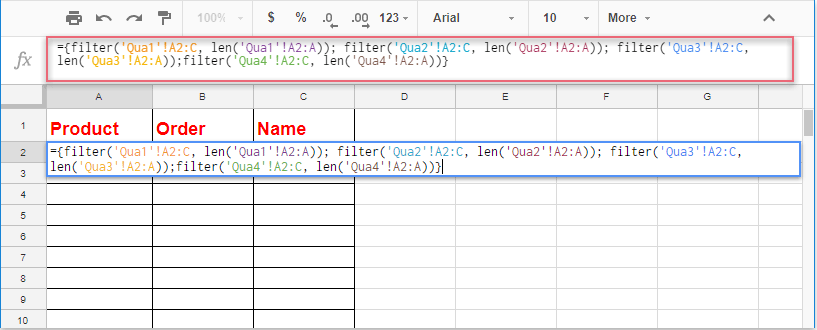
Note:
- Nella formula sopra, Qua1, Qua2, Qua3 e Qua4 sono i nomi dei fogli che desiderate combinare; A2:C viene utilizzato per ottenere tutte le celle dei fogli - Qua1, Qua2, Qua3 e Qua4 dalla seconda riga all'ultima riga.
- Nella formula sopra, len('Qua1'!A2:A), len('Qua2'!A2:A), len('Qua3'!A2:A), len('Qua4'!A2:A) indicano che l'ingresso nella colonna A non è vuoto, se ci sono celle vuote, la riga verrà esclusa nel foglio unito.
2. Poi premete il tasto Invio, tutte le righe dai fogli specifici sono state unite in un unico foglio come mostrato nello screenshot seguente:
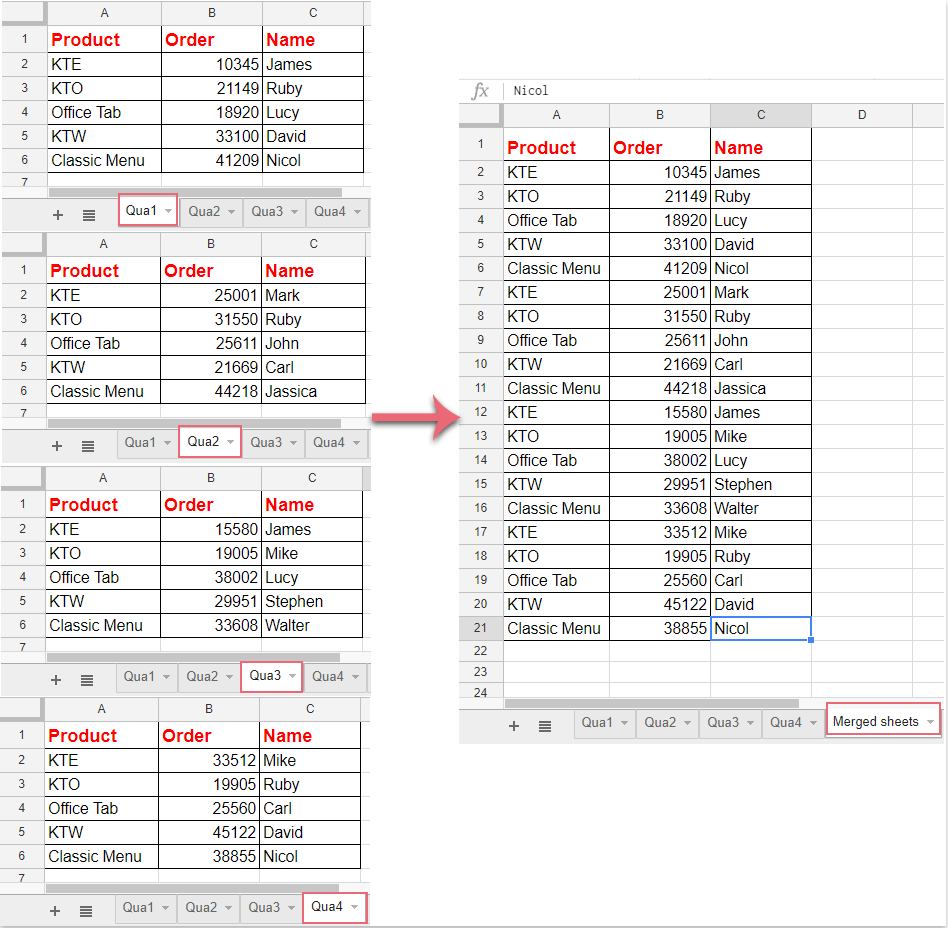

Sblocca la Magia di Excel con Kutools AI
- Esecuzione Intelligente: Esegui operazioni sulle celle, analizza i dati e crea grafici — tutto guidato da semplici comandi.
- Formule Personalizzate: Genera formule su misura per ottimizzare i tuoi flussi di lavoro.
- Codifica VBA: Scrivi e implementa codice VBA senza sforzo.
- Interpretazione delle Formule: Comprendi facilmente formule complesse.
- Traduzione del Testo: Superare le barriere linguistiche all'interno dei tuoi fogli di calcolo.
I migliori strumenti per la produttività in Office
Potenzia le tue competenze in Excel con Kutools per Excel e sperimenta un'efficienza mai vista prima. Kutools per Excel offre oltre300 funzionalità avanzate per aumentare la produttività e farti risparmiare tempo. Clicca qui per ottenere la funzione di cui hai più bisogno...
Office Tab porta le schede su Office e rende il tuo lavoro molto più semplice
- Abilita la modifica e lettura a schede in Word, Excel, PowerPoint, Publisher, Access, Visio e Project.
- Apri e crea più documenti in nuove schede della stessa finestra invece che in nuove finestre.
- Aumenta la produttività del50% e riduce centinaia di clic del mouse ogni giorno!
Tutti gli add-in Kutools. Un solo programma di installazione
La suite Kutools for Office include add-in per Excel, Word, Outlook & PowerPoint più Office Tab Pro, ideale per i team che lavorano su più app di Office.
- Suite tutto-in-uno — Add-in per Excel, Word, Outlook & PowerPoint + Office Tab Pro
- Un solo programma di installazione, una sola licenza — configurazione in pochi minuti (pronto per MSI)
- Funzionano meglio insieme — produttività ottimizzata su tutte le app Office
- Prova completa30 giorni — nessuna registrazione, nessuna carta di credito
- Massimo risparmio — costa meno rispetto all’acquisto singolo degli add-in